こちらでは YouTube でホロライブ所属のタレントのチャンネル登録をおこなう方法をご紹介してみたいと思います、チャンネル登録は基本登録したいチャンネルを開いて「チャンネル登録」のボタンをクリックすれば登録する事ができますよね、でもホロメン(ホロライブメンバー)の人数も多いので1個ずつチェンネルを開いて登録していくという方法はかなりの手間で面倒です、そんな時はホロライブの公式チャンネルからホロメンのチェンネル登録をおこなってみましょう、公式チャンネルには「ホロライブ所属タレント」や「hololive DEV_IS」という項目があり、「JP」や「DEV_IS」所属タレントチャンネルの一覧を確認する事ができます、そしてこちらの一覧からチャンネル登録をおこなうこともできるんですよね、ちなみに「EN」や「ID」のメンバーのチャンネル登録は今回ご紹介するチャンネルからはおこなえませんので、そちらのホロメンのチェンネル登録をまとめておこなう方法は次回ご紹介したいと思いますのでそちらを御覧ください。
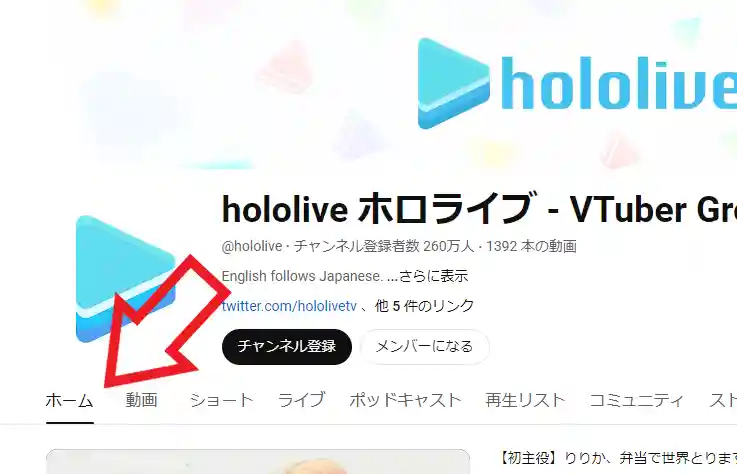
では YouTube でホロライブの「JP」や「DEV_IS」に所属しているホロメンのチャンネルの一覧を開いてみましょう、まずはホロライブの公式チャンネル「hololive ホロライブ – VTuber Group」を開いてください、次に開いているページが「ホーム」であることを確認します。
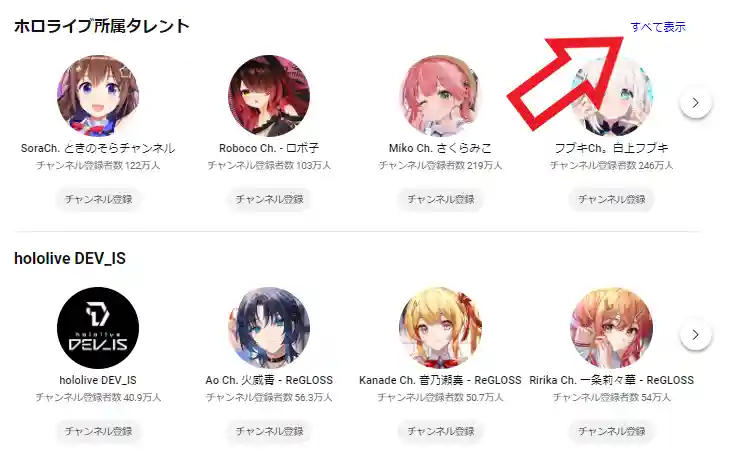
このホーム画面を下の方にスクロールしていくと「hololive DEV_IS」と「ホロライブ所属タレント」という項目がありますので、「DEV_IS」のメンバーのチャンネルを登録する場合はこちらの「チャンネル登録」のボタンをクリックれば OK です、「JP」メンバーに関しては人数が多いので一覧からの方がチャンネル登録しやすいので、「ホロライブ所属タレント」の項目右側の「すべて表示」をクリックしてください。
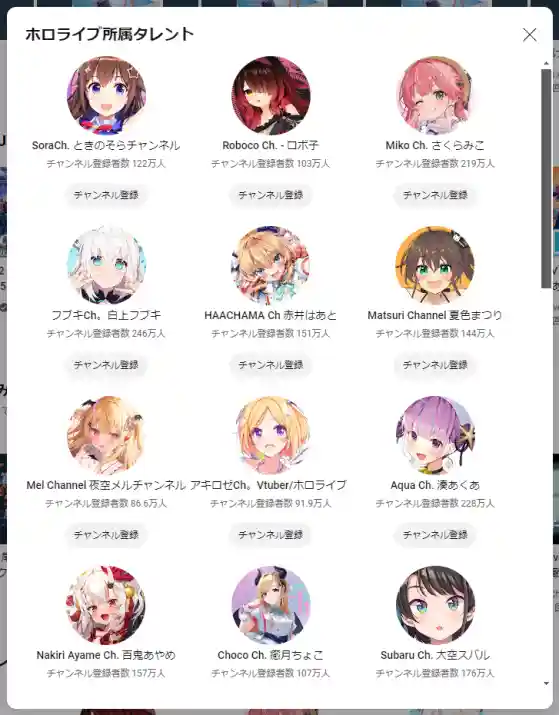
すると上の画像のように「JP」メンバーのチャンネル一覧が表示されますので、チャンネル登録したいホロメンの「チャンネル登録」ボタンをクリックしましょう、ボタンが「登録済み」になったら登録完了ですね、これで一個ずつチャンネルを開いて登録するという面倒な手間を省く事ができました。
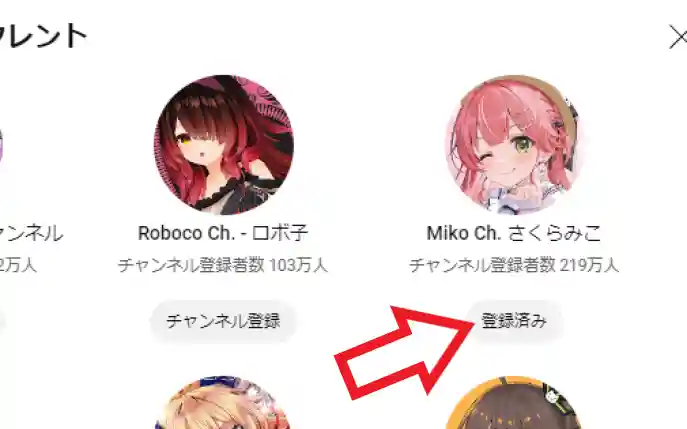
ちなみに既に「登録済み」のボタンになっている場合はそのホロメンのチャンネルは登録されている状態ということですね、もしチャンネル登録を解除したい場合はこちらの「登録済み」のボタンをクリックすると。
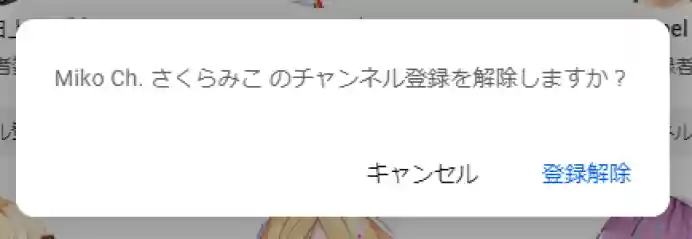
このようにチャンネル登録を解除しますか?というポップアップが表示されますので、「登録解除」をクリックすればチャンネル登録を解除することができます。

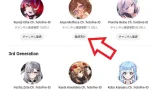
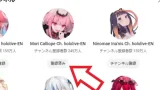
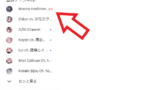
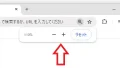
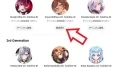
コメント